تحديث 2024 أبريل: توقف عن تلقي رسائل الخطأ وإبطاء نظامك باستخدام أداة التحسين الخاصة بنا. احصل عليه الآن من الرابط التالي
- تحميل وتثبيت أداة الإصلاح هنا.
- دعها تفحص جهاز الكمبيوتر الخاص بك.
- الأداة بعد ذلك إصلاح جهاز الكمبيوتر الخاص بك.
Runtime Broker هي عملية Windows في "إدارة المهام" تدعم إدارة الأذونات على جهاز الكمبيوتر الخاص بك لتطبيقات Microsoft Store. يجب ألا يستغرق هذا سوى بضع ميغا بايت من مساحة القرص ، ولكن في بعض الحالات ، قد يتطلب تطبيق خاطئ ما يصل إلى غيغابايت واحد أو أكثر من ذاكرة الوصول العشوائي في Runtime Broker.
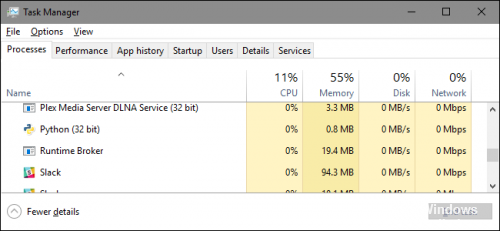
إذا كان لديك ذاكرة الوصول العشوائي الاستهلاك مرتفع في Chrome وجهاز الكمبيوتر الخاص بك يعمل ببطء ، قد يكون أحد تطبيقات سبب المشكلة. اضغط على Ctrl + Shift + Esc لفتح "إدارة المهام" ، ثم تحقق من علامة التبويب "العملية" لمعرفة مقدار ذاكرة Runtime Broker المستخدمة. إذا كانت تستهلك أكثر من 15٪ من ذاكرتك ، فمن المحتمل أن تواجه مشكلة في تطبيق ما على جهاز الكمبيوتر الخاص بك.
إذا كان Runtime Broker يعمل في الخلفية ، فإنه يستهلك عادةً 0٪ من وحدة المعالجة المركزية الخاصة بك. في حالة بدء تشغيل تطبيق عالمي ، يجب زيادة هذا الاستخدام إلى 25-30٪ لفترة قصيرة من الوقت ، ثم تهدأ مرة أخرى. هذا هو السلوك الطبيعي. إذا لاحظت أن Runtime Broker يستهلك 30٪ أو أكثر من وحدة المعالجة المركزية الخاصة بك بشكل مستمر ، أو يُظهر استخدامًا أعلى من المتوقع للذاكرة ، أو يزيد الاستخدام حتى إذا لم يكن لديك تطبيق Universal قيد التشغيل ، فهناك بعض التفسيرات المحتملة.
تحديث أبريل 2024:
يمكنك الآن منع مشاكل الكمبيوتر باستخدام هذه الأداة ، مثل حمايتك من فقدان الملفات والبرامج الضارة. بالإضافة إلى أنها طريقة رائعة لتحسين جهاز الكمبيوتر الخاص بك لتحقيق أقصى أداء. يعمل البرنامج على إصلاح الأخطاء الشائعة التي قد تحدث على أنظمة Windows بسهولة - لا حاجة لساعات من استكشاف الأخطاء وإصلاحها عندما يكون لديك الحل الأمثل في متناول يدك:
- الخطوة 1: تنزيل أداة إصلاح أجهزة الكمبيوتر ومحسنها (Windows 10 ، 8 ، 7 ، XP ، Vista - Microsoft Gold Certified).
- الخطوة 2: انقر فوق "بدء المسح الضوئي"للعثور على مشاكل تسجيل Windows التي قد تسبب مشاكل في الكمبيوتر.
- الخطوة 3: انقر فوق "إصلاح الكل"لإصلاح جميع القضايا.
هل يمكنني تعطيله؟
لا ، لا يمكنك تعطيل Runtime Broker. ولا يجب عليك أيضًا. من المهم حماية أمنك وخصوصيتك عند تشغيل التطبيقات العامة. من السهل أيضًا أن تعمل بشكل صحيح ، لذلك لا يوجد سبب كاف لتعطيلها. إذا كنت تعتقد أنه يتصرف بشكل غير صحيح ، فيمكنك إيقاف عملية Runtime Broker في أي وقت عن طريق النقر بزر الماوس الأيمن في إدارة المهام وتحديد إيقاف المهمة.
وقت التشغيل ارتفاع استخدام وحدة المعالجة المركزية خطأ في ويندوز 10 فيكس
قم بإلغاء تثبيت التطبيقات التي تستخدم Runtime Broker.
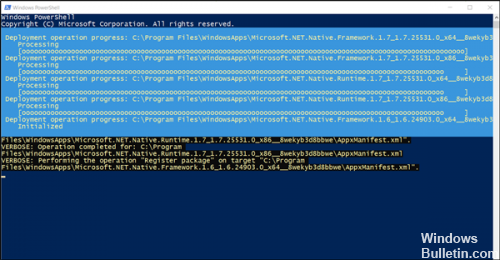
إذا كان لديك الكثير من الصور المخزنة على جهاز الكمبيوتر الخاص بك ، فستحاول الصور فهرستها جميعًا لاستخدامها لاحقًا. قد يتسبب هذا في عرض الخطأ على جهاز الكمبيوتر الخاص بك.
1. اكتب "PowerShell" أو الصقه في مربع بحث Windows وافتحه كمسؤول.
2. اكتب أو الصق "Get-AppxPackage * Photos * | Remove-AppxPackage '. سيؤدي هذا إلى إلغاء تثبيت تطبيق Windows Photo من جهاز الكمبيوتر الخاص بك.
مراقبة استخدام وحدة المعالجة المركزية لتحديد ما إذا كان يعمل.
من المحتمل أن يختفي خطأ استخدام وحدة المعالجة المركزية عالية عند حذف هذا التطبيق.
وقف وقت التشغيل الوسيط.
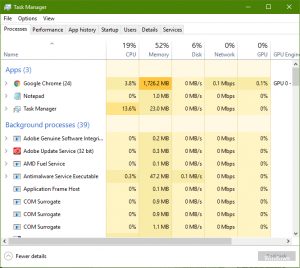
اعتمادًا على المستخدمين ، يمكنك في بعض الأحيان حل مشكلة Runtime Broker بسهولة مع الاستخدام العالي لوحدة المعالجة المركزية عن طريق إنهاء عملية Runtime Broker. من السهل جدًا القيام بذلك ويمكنك القيام بذلك باتباع الخطوات التالية:
- افتح إدارة المهام. يمكنك القيام بذلك بسرعة عن طريق الضغط على Ctrl + Shift + Esc.
- الآن حدد موقع عملية Runtime Broker في القائمة. انقر بزر الماوس الأيمن فوقه وحدد إنهاء المهمة من القائمة.
قم بتعطيل "إظهار النصائح على Windows" في Windows 10.
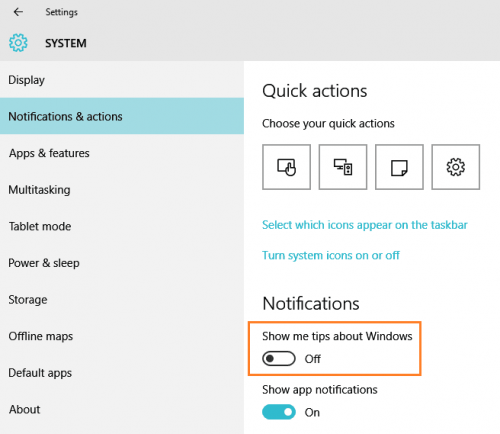
يمكنك حل هذه المشكلة ومنع RuntimeBroker.exe من استهلاك الكثير من الموارد من جهاز الكمبيوتر الخاص بك عن طريق تعطيل "إظهار النصائح حول Windows" في الإعدادات.
- أولاً ، افتح إعدادات Windows 10 بالضغط على Windows + R.
- ثم حدد النظام ، ثم الإخطارات والإجراءات من الشريط الجانبي الأيسر.
- أخيرًا ، قم بإلغاء تحديد خيار "إظهار النصائح على Windows".
تنظيف غابة النظام الخاص بك مع تنظيف القرص.

إذا كنت تستخدم جهاز الكمبيوتر الخاص بك بانتظام ولوقت طويل ، فسوف يتراكم العديد من الملفات غير الضرورية في نظامك. إذا لم يتم تنظيف هذا البريد العشوائي بانتظام ، فيمكنه إبطاء وحدة المعالجة المركزية الخاصة بك وتقليل أدائها الكلي.
لا يمكن تنظيف الملفات غير الضرورية على جهاز الكمبيوتر الخاص بك فقط إصلاح خطأ runtimebroker.exe ، ولكن أيضًا تسريع أداء وحدة المعالجة المركزية بشكل ملحوظ.
وفي الختام
RuntimeBroker.exe هي عملية Microsoft آمنة مضمنة في Windows 8 و Windows 10 لمساعدتك في أذونات التطبيق. يحتوي على تعقيد نظام منخفض ويستهلك أقل من 3,000 k RAM. لن ترى أداء هذه العملية يعمل في الخلفية. يجب ترك هذه العملية مفتوحة إلا إذا كنت تبحث عن طريقة سريعة لإيقاف جميع التطبيقات.
https://medium.com/@win10tricks/permanently-disable-runtime-broker-on-windows-10-2c91d6bd2fbb
نصيحة الخبراء: تقوم أداة الإصلاح هذه بفحص المستودعات واستبدال الملفات التالفة أو المفقودة إذا لم تنجح أي من هذه الطرق. إنه يعمل بشكل جيد في معظم الحالات التي تكون فيها المشكلة بسبب تلف النظام. ستعمل هذه الأداة أيضًا على تحسين نظامك لتحقيق أقصى قدر من الأداء. يمكن تنزيله بواسطة بالضغط هنا

CCNA، Web Developer، PC Troubleshooter
أنا متحمس للكمبيوتر وممارس تكنولوجيا المعلومات. لدي سنوات من الخبرة ورائي في برمجة الكمبيوتر واستكشاف الأخطاء وإصلاحها وإصلاح الأجهزة. أنا متخصص في تطوير المواقع وتصميم قواعد البيانات. لدي أيضًا شهادة CCNA لتصميم الشبكات واستكشاف الأخطاء وإصلاحها.

